Dans ce tutoriel, vous découvrirez tout sur les plugins du Microsoft Copilot. Ces extensions vous permettent d'étendre considérablement les fonctionnalités du Copilot, de manière similaire aux applications sur votre smartphone. Vous apprendrez comment accéder à ces plugins, quelles fonctions ils offrent et comment les utiliser efficacement dans votre processus de travail. L'utilisation des plugins peut améliorer considérablement votre workflow et vous aider à accomplir différentes tâches directement dans le Copilot.
Principales conclusions
- Les plugins pour Microsoft Copilot étendent les fonctionnalités de l'outil en intégrant différentes applications externes, augmentant ainsi la fonctionnalité.
- Actuellement, certains plugins sont disponibles, notamment Instacart, Kajak, Klarna et OpenTable.
- Pour activer et utiliser les plugins, vous devez d'abord les sélectionner et les activer via l'interface utilisateur.
- Les plugins offrent des fonctionnalités telles que la recherche de vols, la création de contenu ou l'achat de produits.
Guide pas à pas
Accès aux plugins dans Microsoft Copilot
Pour utiliser les plugins dans Microsoft Copilot, vous devez d'abord accéder à cette fonctionnalité. Cliquez sur le bouton Plugins en haut de l'interface.
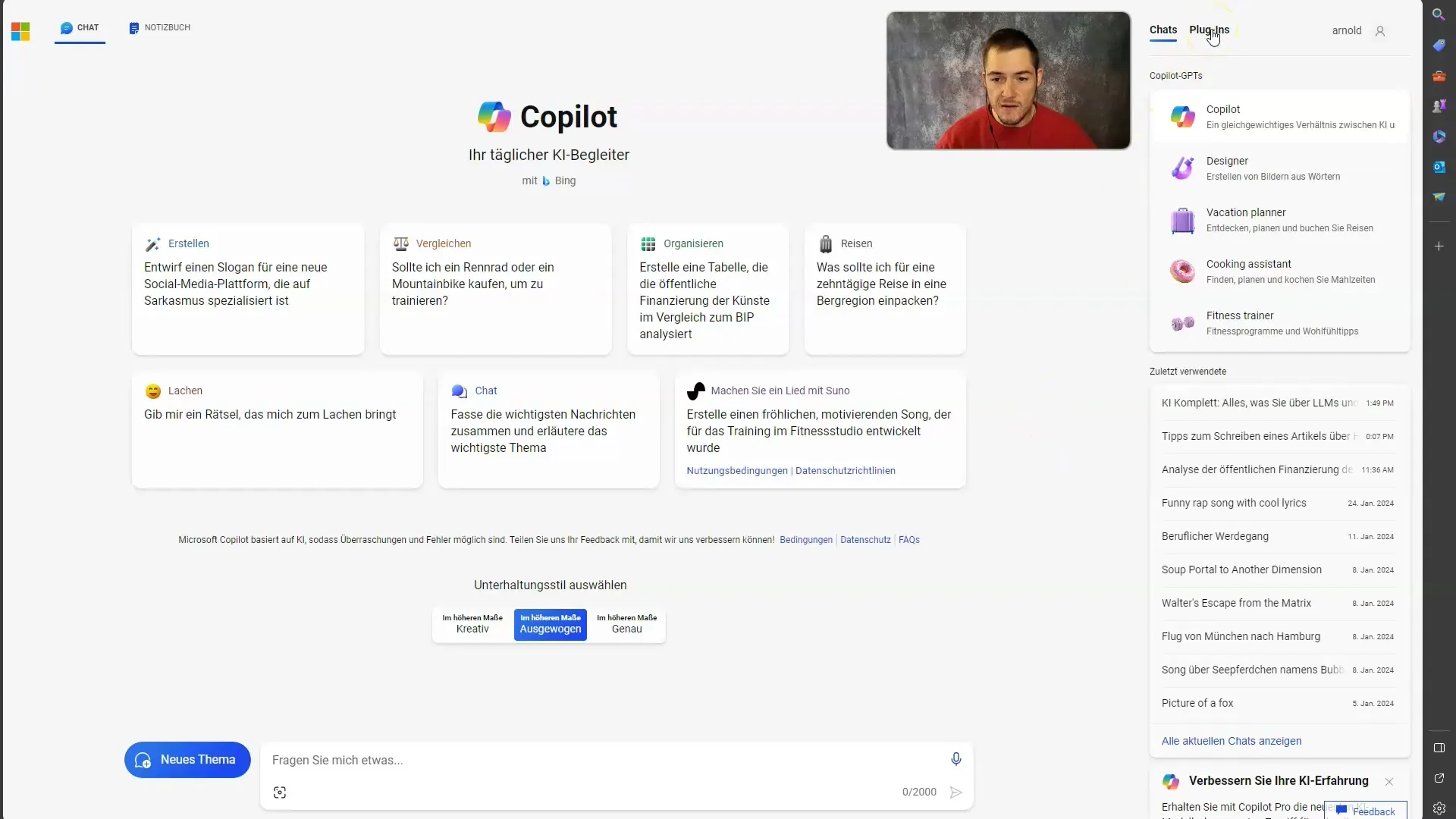
Aperçu des plugins disponibles
Après avoir accédé aux plugins, vous obtiendrez un aperçu des plugins disponibles. Vous remarquerez qu'il n'y a actuellement pas autant de plugins que dans la version complète de ChatGPT, mais ceux qui existent sont néanmoins très utiles. Les plugins connus incluent Instacart, Kajak, Klarna, OpenTable, Suno et Search.
Activation des plugins
Vous pouvez activer plusieurs plugins simultanément en les sélectionnant simplement. Par exemple, si vous activez Instacart, vous aurez accès à des recettes et pourrez obtenir des ingrédients auprès de magasins locaux par livraison. Cependant, notez que la fonctionnalité peut varier d'une région à l'autre. Dans certaines régions, comme le Tyrol du Sud, Instacart peut ne pas fonctionner comme prévu.
Utilisation du plugin Kajak
Un autre plugin utile est Kajak. Avec Kajak, vous pouvez facilement rechercher des vols et des hébergements et les adapter à votre budget. Activez Kajak en effectuant une requête de recherche, par exemple : "Je veux voler de Munich à Francfort, donnez-moi trois vols bon marché".
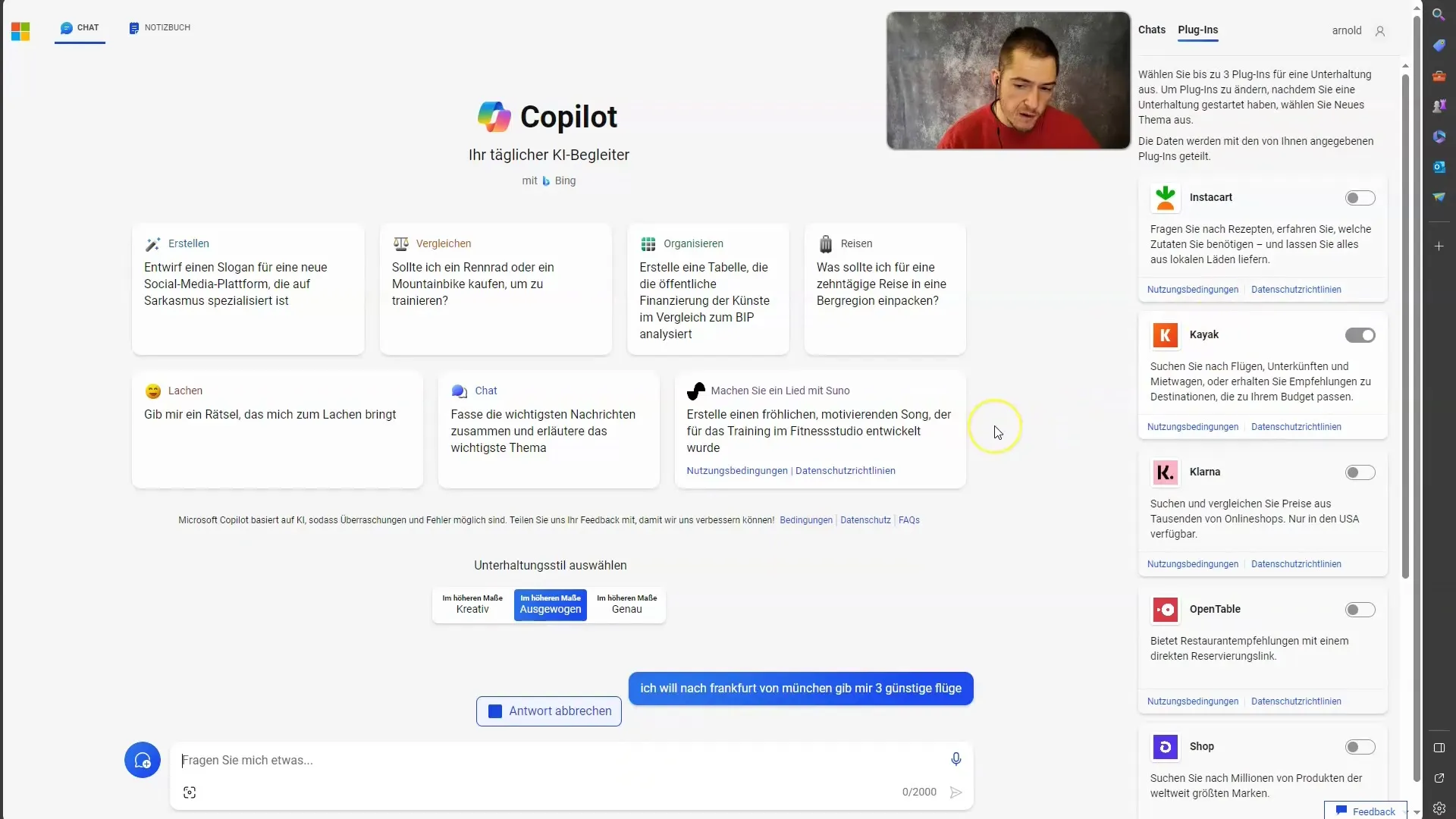
Génération de résultats de recherche
Une fois que vous avez soumis votre requête, Kajak s'active et vous obtenez immédiatement les résultats dans un tableau clair. Vous verrez non seulement les informations de vol, mais aussi les prix ainsi que des liens directs vers les offres sur le site Web de Kajak. Cette intégration vous permet de contrôler tout depuis le chat, sans avoir à changer de plateforme.
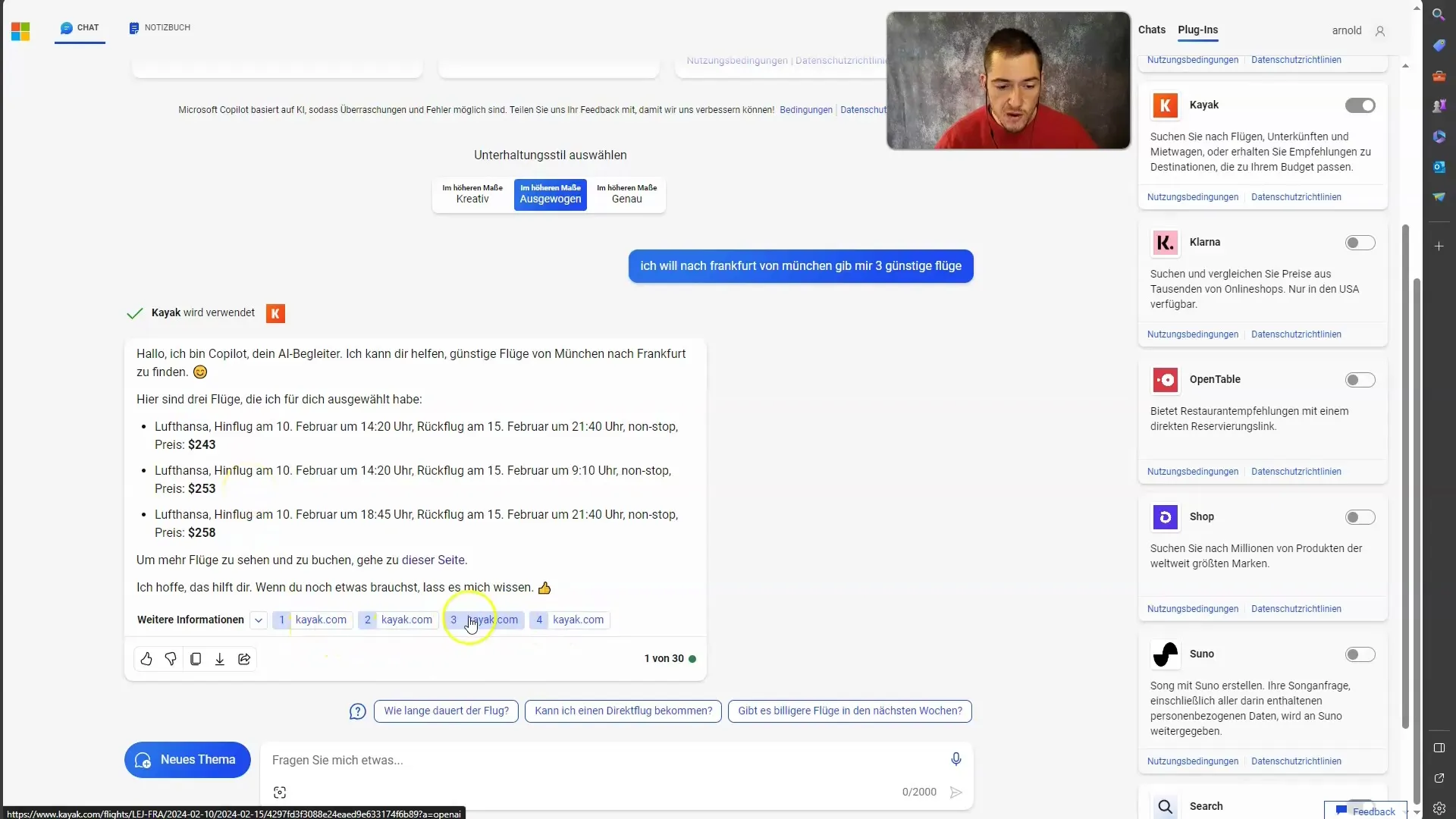
Utilisation du plugin Suno
Un autre exemple est le plugin Suno, qui peut être utilisé pour la création de paroles de chansons. Pour activer Suno, commencez une nouvelle discussion sur un thème et activez ensuite le plugin. Par exemple, vous pourriez générer une chanson pop sur un crayon qui voudrait être une plume.
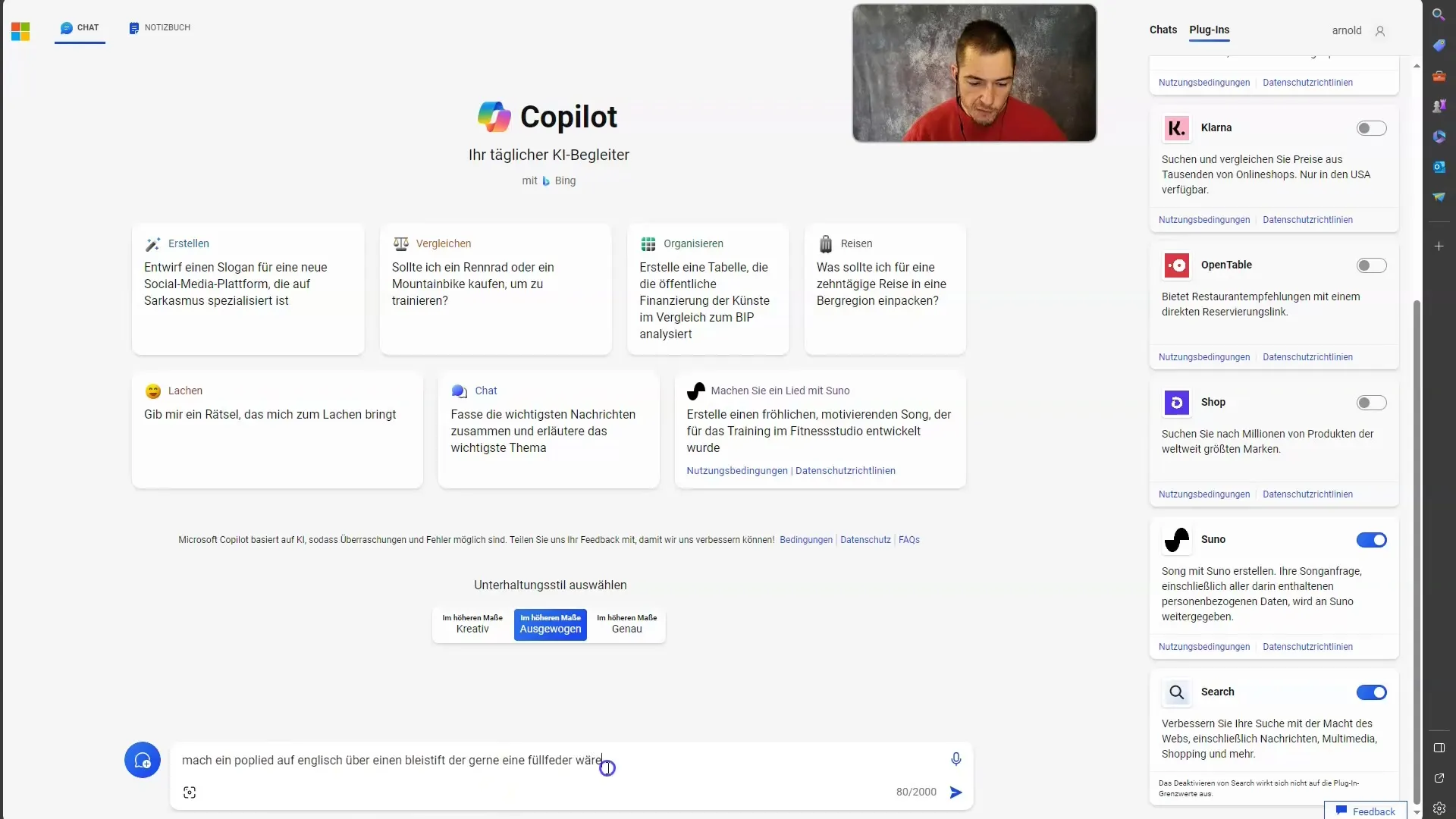
Génération de contenu avec Suno
Après avoir envoyé le thème et la demande, Suno est activé et vous recevez vos paroles de chanson. Cette fonctionnalité illustre la polyvalence du Microsoft Copilot grâce aux plugins. Notez que généralement, la sortie est générée en anglais, ce qui est lié aux données d'entraînement de l'IA.
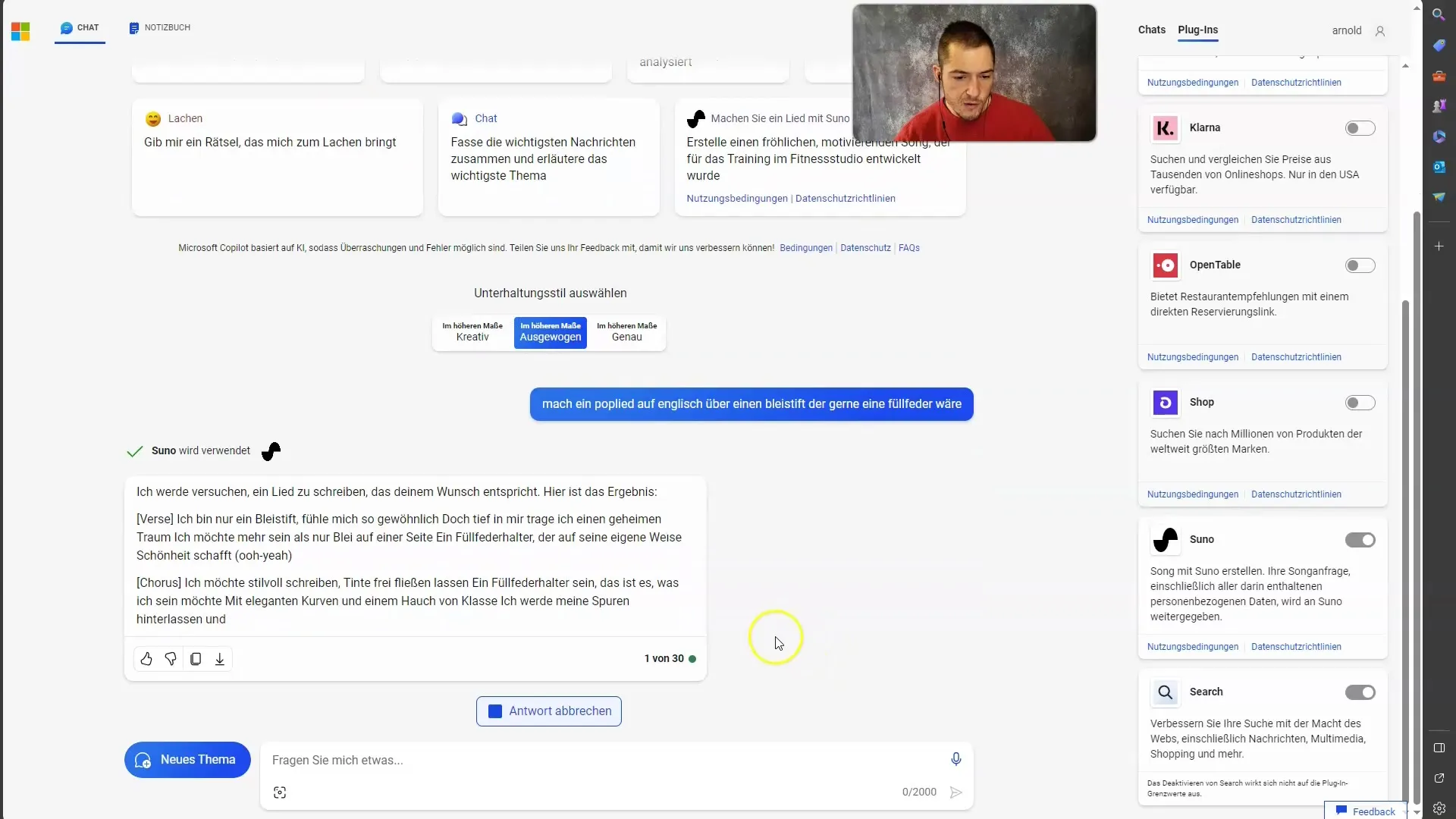
Possibilités de correction d'erreurs
Il est cependant important de noter que la technologie n'est pas toujours exempte d'erreurs et que tous les textes générés ne seront pas parfaits. Les plugins offrent une fonctionnalité exceptionnelle, mais des erreurs peuvent également survenir. Par conséquent, examinez attentivement les résultats et soyez prudent lors de l'utilisation de contenus générés.
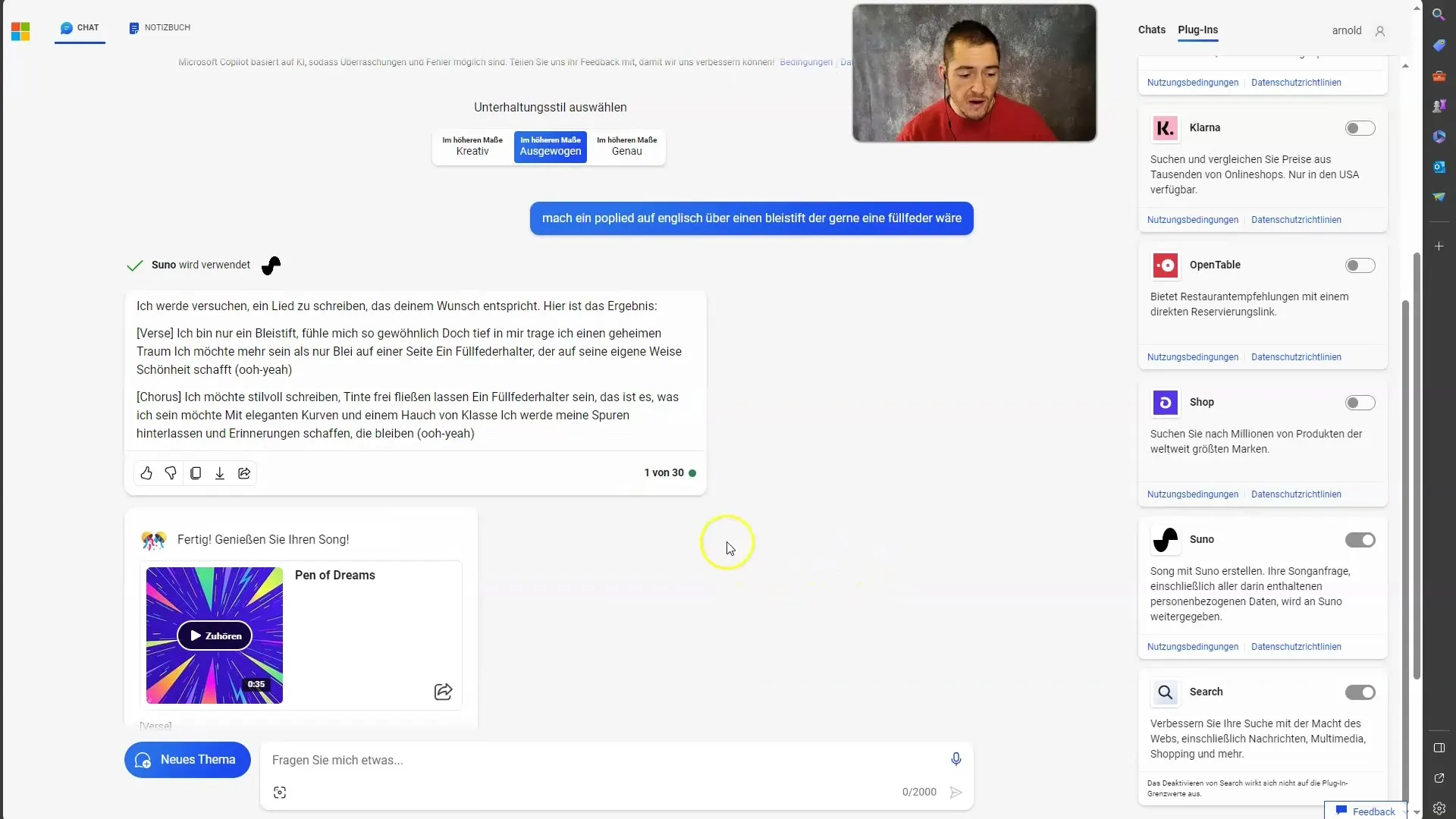
Avantages de l'intégration
En utilisant des plugins, vous pouvez effectuer de nombreuses tâches directement sur Copilot, sans avoir à passer d'une application à l'autre. Cela augmente l'efficacité et fait gagner du temps. Que vous recherchiez des vols, obteniez des recettes ou même génériez des paroles de chansons - le Copilot vous offre une plateforme centrale pour des tâches variées.
Résumé
Dans ce tutoriel, vous avez appris comment activer et utiliser les plugins dans Microsoft Copilot. Vous avez eu un aperçu des plugins disponibles, exploré les fonctionnalités et compris les avantages de l'intégration des plugins dans votre processus de travail. La connaissance de ces plugins vous aidera à améliorer considérablement votre flux de travail et à augmenter votre productivité.
Questions fréquemment posées
Comment activer les plugins dans Microsoft Copilot?Cliquez sur le bouton «Plugins» en haut et sélectionnez les plugins souhaités.
Où trouver la liste des plugins disponibles?La liste des plugins s'affiche une fois que vous avez cliqué sur "Plugins".
Puis-je activer plusieurs plugins en même temps?Oui, vous pouvez activer plusieurs plugins en les sélectionnant simplement.
Pourquoi certains plugins ne fonctionnent-ils pas dans ma région?La fonctionnalité des plugins peut varier selon la région.
Que dois-je faire si un contenu généré comporte des erreurs?Vérifiez attentivement les résultats et assurez-vous qu'ils correspondent à vos besoins avant de les utiliser.


